Hỗ trợ online Xem tiếp
Tư vấn - Hỏi đápXem tiếp
- Từ khóa dùng để quảng cáo trên google là gì?
- Tại sao bạn nên quảng cáo website trên google?
- Tại sao bạn nên chọn VNPEC để quảng cáo google cho website, sản phẩm của bạn?
- Vị trí Q.Cáo công ty của tôi ở đâu trên google?
- Khi nào Q.Cáo của tôi được chạy trên google?
- Video clips giới thiệu về quảng cáo trên google?
Trao đổi quảng cáoXem tiếp
- Lượt xem 3623 lần
Thủ thuật để sao lưu email từ hộp thư Gmail
- (09:53:19 | Thứ sáu, 04/03/2011)Mất dữ liệu từ hộp thư do lỗi từ nhà cung cấp dịch vụ hay do quên mật khẩu đăng nhập đôi khi khiến người dùng gặp rắc rối, nhất là đối với những hộp thư chứa các email có nội dung quan trọng. Bài viết sau sẽ cung cấp một giải pháp phòng ngừa.
Từ đầu tuần qua, hàng loạt người dùng Gmail đã bị mất hết dữ liệu trong hộp thư của mình, cho đến nay Google vẫn chưa thể khôi phục được.
Nếu là người thường xuyên chứa những thông tin quan trọng trên hộp thư của mình hoặc có những email với những nội dung cần thiết… và cảm thấy bất an nếu chẳng may lỗi trên có thể xảy đến với tài khoản đang sử dụng, hoặc thường gặp hơn đó là quên mật khẩu đăng nhập hộp thư mà không thể khôi phục được, sao lưu toàn bộ hộp thư về máy tính của mình là giải pháp phòng ngừa hữu hiệu nhất.
Thủ thuật dưới đây sẽ hướng dẫn người dùng cách thức sao lưu toàn bộ hộp thư Gmail về ổ cứng. (Gmail là một trong những dịch vụ email được sử dụng rộng rãi nhất hiện nay tại Việt Nam)
Để thực hiện điều này, chúng ta sẽ nhờ đến Thunderbird, là phần mềm quản lý mail mạnh mẽ và thông dụng. Thunderbird là sản phẩm khác của Mozilla, vốn rất nổi tiếng với sản phẩm Firefox.
Download Thunderbird miễn phí tại đây.
Các bước tiến hành:
- Đầu tiên, đăng nhập vào tài khoản Gmail, kích vào mục ‘Settings’ (hoặc ‘Cài đặt’ đối với những tài khoản Gmail sử dụng giao diện tiếng Việt) từ bên góc phải.
- Từ giao diện Settings hiện ra, kích tiếp vào mục ‘Forwarding and POP/IMAP’ (hoặc mục ‘Chuyển tiếp và POP/IMAP’ đối với giao diện tiếng Việt).

- Tại đây, nhấn vào tùy chọn ‘Enable POP for all mail’. Với mục ‘When Messages are accessed with POP’, bạn chọn ‘keep Gmail’s copy in the inbox.
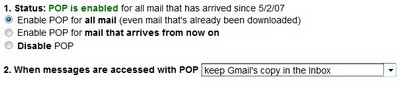
- Nhấn ‘Save Changes’ để lưu lại thiết lập.
- Tiến hành cài đặt Thunderbird. Trong lần đầu tiên sử dụng, một hộp thoại hiện ra yêu cầu bạn điền thông tin tài khoản email cần sao lưu. Khai báo tên sử dụng và mật khẩu vào khung rồi nhấn Continue để tiếp tục.
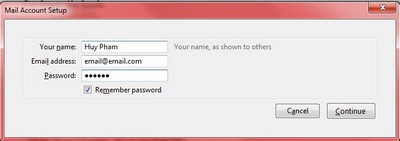
- Sau đó, hộp thoại đăng nhập sẽ tiếp tục mở rộng. Tại đây, bạn nhấn vào tùy chọn ‘POP’ rồi nhấn vào nút ‘Creat Account’.
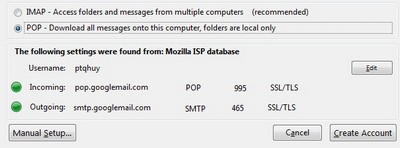
- Phần mềm sẽ tiến hành kiểm tra lại 1 lần nữa các thông tin về tài khoản mà bạn đã khai báo (tên đăng nhập, mật khẩu…) với dịch vụ email. Sau khi kiểm tra hoàn tất, bạn sẽ được đưa lại giao diện chính của Thunderbird.
- Bây giờ, Thunderbird sẽ tự động download toàn bộ các email đang có trong hộp thư của bạn. Quá trình diễn ra nhanh hay chậm phụ thuộc vào khối lượng email có trong hộp thư của bạn.
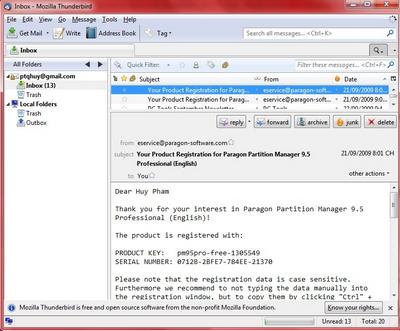
Sau khi hoàn tất quá trình download toàn bộ email, công việc của bạn là thường xuyên kích hoạt Thunderbird để phần mềm tiếp tục download những email mới nhất từ hộp thư.
Nếu thấy phần mềm không tự động download email từ hộp thư, bạn có thể nhấn vào nút ‘Get Mail’ từ góc trên bên trái giao diện phần mềm để bắt đầu quá trình download.
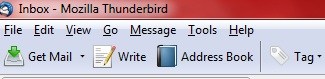
Một vài thiết lập quan trọng:
Tuy nhiên, bạn cũng cần phải tùy chỉnh 1 vài thiết lập của Thunderbird để phần mềm hoạt động hiệu quả hơn.
Chọn Tools -> Account Settings từ menu của phần mềm.
- Tại hộp thoại Account Settings hiện ra sau đó, chọn mục Server Settings. Thay đổi thiết lập tại mục ‘Check for new messages every’ từ 10 phút xuống còn 1 phút để phần mềm có thể donwload được những email mới thường xuyên hơn.
Đặc biệt, bạn cần phải giữ nguyên tùy chọn ‘Leave messages on server’ và bỏ đi tùy chọn ‘For almost…’ và ‘Until I delete theme’ để đảm bảo những email sau khi được phần mềm donwload vẫn còn được giữ trên hộp thư trực tuyến.
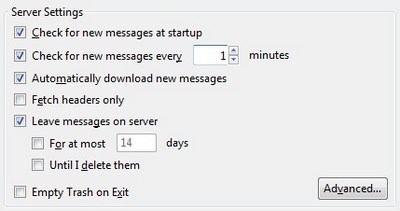
- Tiếp theo, vẫn trên hộp thoại Account Settings, kích vào mục ‘Junk Settings’ từ bên tay trái.
Tại đây, đánh dấu bỏ đi tùy chọn ‘Enable adaptive junk mail controls for this account’.
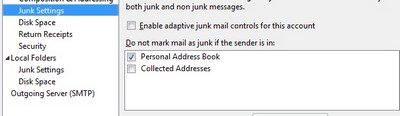
Cuối cùng nhấn OK để lưu lại các thiết lập.
Xử lý email ngay trên Thunderbird
Ngoài tính năng sao lưu email, Thunderbird còn là một phần mềm để quản lý email hiệu quả. Giờ đây, người dùng có thể nhận, trả lời hoặc chuyển tiếp email trực tiếp từ Thunderbird mà không cần phải đăng nhập vào dịch vụ email như ban đầu.
Khi kích vào những email đã được phần mềm download, nội dung của email sẽ được hiển thị ở khung bên dưới. Từ đây, người dùng có thể nhấn nút ‘Reply’ để trả lời email đó, hoặc nhấn nút ‘Forward’ để chuyển tiếp hay nhấn Delete để xóa.

Để gửi 1 email mới từ Thunderbird, bạn chọn ‘File -> New -> Message’ từ menu của phần mềm.
Đặc biệt, phần mềm cho phép quản lý đồng thời nhiều tài khoản email khác nhau. Để thêm 1 tài khoản vào mục quản lý của Thunderbird, chọn ‘File -> New -> Mail Account’ rồi thực hiện lại các bước như đã hướng dẫn ở trên để nhập tài khoản email vào mục quản lý của Thunderbird.
Nếu là người thường xuyên chứa những thông tin quan trọng trên hộp thư của mình hoặc có những email với những nội dung cần thiết… và cảm thấy bất an nếu chẳng may lỗi trên có thể xảy đến với tài khoản đang sử dụng, hoặc thường gặp hơn đó là quên mật khẩu đăng nhập hộp thư mà không thể khôi phục được, sao lưu toàn bộ hộp thư về máy tính của mình là giải pháp phòng ngừa hữu hiệu nhất.
Thủ thuật dưới đây sẽ hướng dẫn người dùng cách thức sao lưu toàn bộ hộp thư Gmail về ổ cứng. (Gmail là một trong những dịch vụ email được sử dụng rộng rãi nhất hiện nay tại Việt Nam)
Để thực hiện điều này, chúng ta sẽ nhờ đến Thunderbird, là phần mềm quản lý mail mạnh mẽ và thông dụng. Thunderbird là sản phẩm khác của Mozilla, vốn rất nổi tiếng với sản phẩm Firefox.
Download Thunderbird miễn phí tại đây.
Các bước tiến hành:
- Đầu tiên, đăng nhập vào tài khoản Gmail, kích vào mục ‘Settings’ (hoặc ‘Cài đặt’ đối với những tài khoản Gmail sử dụng giao diện tiếng Việt) từ bên góc phải.
- Từ giao diện Settings hiện ra, kích tiếp vào mục ‘Forwarding and POP/IMAP’ (hoặc mục ‘Chuyển tiếp và POP/IMAP’ đối với giao diện tiếng Việt).

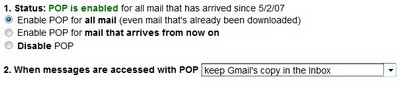
- Tiến hành cài đặt Thunderbird. Trong lần đầu tiên sử dụng, một hộp thoại hiện ra yêu cầu bạn điền thông tin tài khoản email cần sao lưu. Khai báo tên sử dụng và mật khẩu vào khung rồi nhấn Continue để tiếp tục.
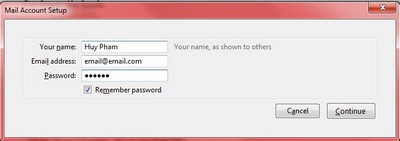
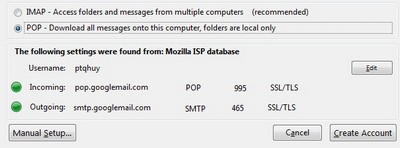
- Bây giờ, Thunderbird sẽ tự động download toàn bộ các email đang có trong hộp thư của bạn. Quá trình diễn ra nhanh hay chậm phụ thuộc vào khối lượng email có trong hộp thư của bạn.
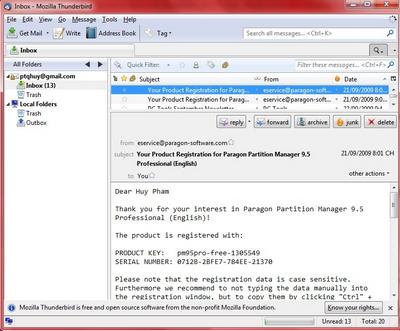
Nếu thấy phần mềm không tự động download email từ hộp thư, bạn có thể nhấn vào nút ‘Get Mail’ từ góc trên bên trái giao diện phần mềm để bắt đầu quá trình download.
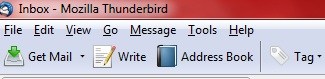
Tuy nhiên, bạn cũng cần phải tùy chỉnh 1 vài thiết lập của Thunderbird để phần mềm hoạt động hiệu quả hơn.
Chọn Tools -> Account Settings từ menu của phần mềm.
- Tại hộp thoại Account Settings hiện ra sau đó, chọn mục Server Settings. Thay đổi thiết lập tại mục ‘Check for new messages every’ từ 10 phút xuống còn 1 phút để phần mềm có thể donwload được những email mới thường xuyên hơn.
Đặc biệt, bạn cần phải giữ nguyên tùy chọn ‘Leave messages on server’ và bỏ đi tùy chọn ‘For almost…’ và ‘Until I delete theme’ để đảm bảo những email sau khi được phần mềm donwload vẫn còn được giữ trên hộp thư trực tuyến.
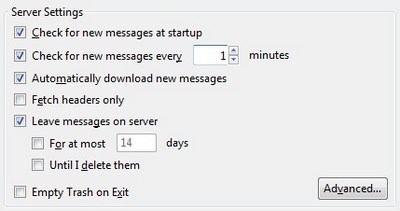
Tại đây, đánh dấu bỏ đi tùy chọn ‘Enable adaptive junk mail controls for this account’.
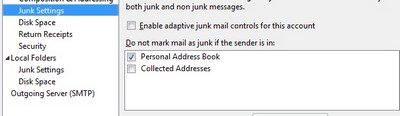
Xử lý email ngay trên Thunderbird
Ngoài tính năng sao lưu email, Thunderbird còn là một phần mềm để quản lý email hiệu quả. Giờ đây, người dùng có thể nhận, trả lời hoặc chuyển tiếp email trực tiếp từ Thunderbird mà không cần phải đăng nhập vào dịch vụ email như ban đầu.
Khi kích vào những email đã được phần mềm download, nội dung của email sẽ được hiển thị ở khung bên dưới. Từ đây, người dùng có thể nhấn nút ‘Reply’ để trả lời email đó, hoặc nhấn nút ‘Forward’ để chuyển tiếp hay nhấn Delete để xóa.

Đặc biệt, phần mềm cho phép quản lý đồng thời nhiều tài khoản email khác nhau. Để thêm 1 tài khoản vào mục quản lý của Thunderbird, chọn ‘File -> New -> Mail Account’ rồi thực hiện lại các bước như đã hướng dẫn ở trên để nhập tài khoản email vào mục quản lý của Thunderbird.
- Các bài viết cùng danh mục
- Viettel cung cấp mức cước tối đa 199.000 VNĐ/ngày cho dịch vụ Data roaming
- Tham gia mạng xã hội một cách an toàn
- Laptop điều khiển bằng mắt đầu tiên trình làng tại CeBIT
- Loạn giá, điện thoại bình dân hút khách
- Cơn sốt điện thoại “Rẻ - Đẹp - Hay”
- Mozilla giới thiệu Firefox 4.0 Beta 5 dành cho Android
- Các “ngôi nhà mới” cho blogger Yahoo! 360
- Download và cài đặt bản cập nhật SP1 cho Windows 7
- Ngắm smartphone kiêm máy tính bảng đầu tiên
- Triển lãm CeBIT - Nơi gặp gỡ của những “ông lớn”
-

Số phận những bom tấn của CES 2012
Chỉ còn chưa đầy 1 tháng nữa, triển lãm CES 2013 – sự kiện công nghệ thường niên lớn nhất trong năm sẽ chính thức khai màn.

5 smartphone khủng nhất đọ khả năng chụp hình thiếu sáng
Bộ đôi Nokia PureView Lumia 920, 808 cùng với Galaxy S III, One X và iPhone 5 là những smartphone cao cấp nhất hiện nay, với nhiều ưu điểm về camera.



















